win11带命令提示符的安全模式怎么进入 win11命令提示符如何进入安全模式
更新时间:2024-01-12 09:52:33作者:runxin
对于熟悉win11系统功能的用户来说,经常也会用到命令提示符来实现某些功能的运行,从而有效提高操作效率,然而近日有些用户想要在win11系统中输入命令提示符来打开安全模式时却不懂得操作,对此win11带命令提示符的安全模式怎么进入呢?以下就是有关win11命令提示符如何进入安全模式,一起来看看吧。
具体方法如下:
1. 打开开始,搜索“命令提示符”,右键单击顶部结果,选择“以管理员身份运行”选项。
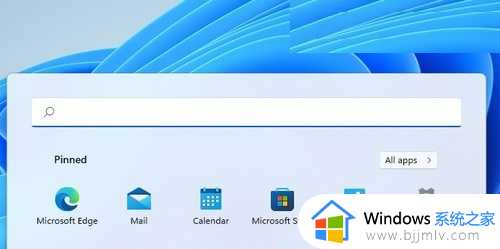
2. 键入以下命令并按Enter:Bcdedit /set {bootmgr} displaybootmenu yes。
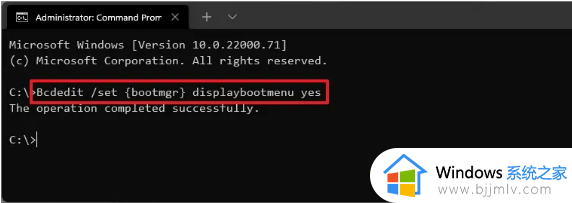
3. 重新启动计算机。
4. 在“Windows启动管理器”菜单中,按“F8”键访问“启动设置”菜单选项。
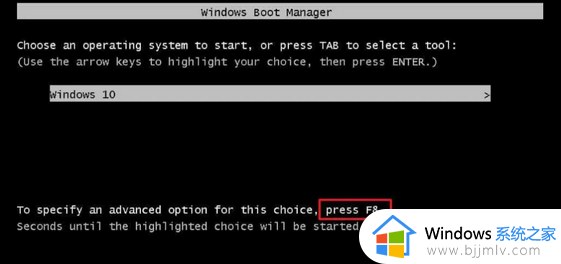
5. 选择“4”或按“F4”键在Win11上以安全模式模式启动。
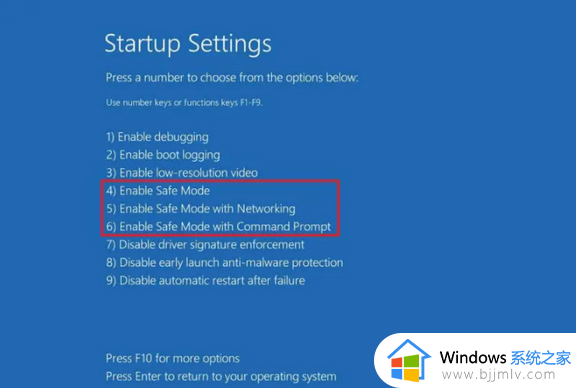
上述就是小编告诉大家的win11命令提示符如何进入安全模式所有内容了,有遇到过相同问题的用户就可以根据小编的步骤进行操作了,希望能够对大家有所帮助。
win11带命令提示符的安全模式怎么进入 win11命令提示符如何进入安全模式相关教程
- win11开不了机怎么进入安全模式?win11如何开机进入安全模式
- win11电脑安全模式如何进入 win11开机怎么进入安全模式
- win11开机怎么进入安全模式 win11电脑如何开机进入安全模式
- win11怎样进入安全模式 win11如何强制进入安全模式
- win11重启进入安全模式操作教程 win11开机如何进入安全模式
- 戴尔win11怎么进入安全模式 戴尔电脑win11进入安全模式方法
- win11的安全模式怎么启动 win11的安全模式如何进入
- win11无法进入安全模式为什么 win11进不了安全模式如何处理
- 如何进安全模式 win11 win11按f几进入安全模式
- 命令行窗口怎么打开win11 win11系统打开命令提示符的步骤
- win11恢复出厂设置的教程 怎么把电脑恢复出厂设置win11
- win11控制面板打开方法 win11控制面板在哪里打开
- win11开机无法登录到你的账户怎么办 win11开机无法登录账号修复方案
- win11开机怎么跳过联网设置 如何跳过win11开机联网步骤
- 怎么把win11右键改成win10 win11右键菜单改回win10的步骤
- 怎么把win11任务栏变透明 win11系统底部任务栏透明设置方法
win11系统教程推荐
- 1 怎么把win11任务栏变透明 win11系统底部任务栏透明设置方法
- 2 win11开机时间不准怎么办 win11开机时间总是不对如何解决
- 3 windows 11如何关机 win11关机教程
- 4 win11更换字体样式设置方法 win11怎么更改字体样式
- 5 win11服务器管理器怎么打开 win11如何打开服务器管理器
- 6 0x00000040共享打印机win11怎么办 win11共享打印机错误0x00000040如何处理
- 7 win11桌面假死鼠标能动怎么办 win11桌面假死无响应鼠标能动怎么解决
- 8 win11录屏按钮是灰色的怎么办 win11录屏功能开始录制灰色解决方法
- 9 华硕电脑怎么分盘win11 win11华硕电脑分盘教程
- 10 win11开机任务栏卡死怎么办 win11开机任务栏卡住处理方法
win11系统推荐
- 1 番茄花园ghost win11 64位标准专业版下载v2024.07
- 2 深度技术ghost win11 64位中文免激活版下载v2024.06
- 3 深度技术ghost win11 64位稳定专业版下载v2024.06
- 4 番茄花园ghost win11 64位正式免激活版下载v2024.05
- 5 技术员联盟ghost win11 64位中文正式版下载v2024.05
- 6 系统之家ghost win11 64位最新家庭版下载v2024.04
- 7 ghost windows11 64位专业版原版下载v2024.04
- 8 惠普笔记本电脑ghost win11 64位专业永久激活版下载v2024.04
- 9 技术员联盟ghost win11 64位官方纯净版下载v2024.03
- 10 萝卜家园ghost win11 64位官方正式版下载v2024.03